BSOD Srv2.sys зазвичай виникає через пошкодження системних драйверів
- Srv2.sys може випадково викликати збій системи або спричинити несподіване перезавантаження, що може зіпсувати роботу користувача.
- Основною причиною цієї помилки «синій екран смерті» srv2.sys є пошкоджені драйвери режиму ядра.
- Відновіть системні файли та оновіть системні драйвери, щоб вирішити цю проблему.
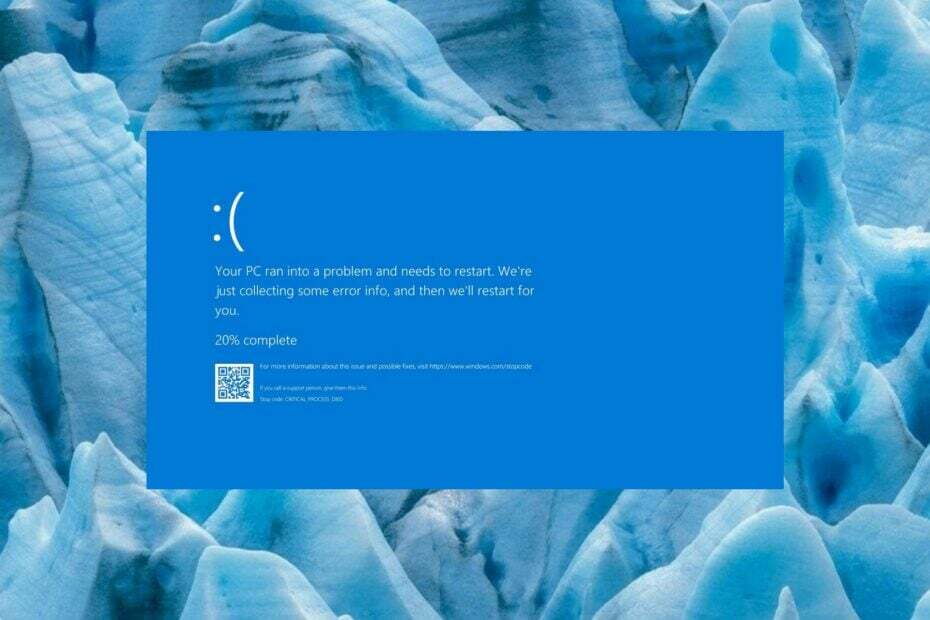
XВСТАНОВИТИ, НАТИСНУВШИ ЗАВАНТАЖИТИ ФАЙЛ
- Завантажте та встановіть Fortect на вашому ПК.
- Запустіть інструмент і Почати сканування щоб знайти пошкоджені файли, які викликають проблеми.
- Клацніть правою кнопкою миші Почати ремонт щоб вирішити проблеми, що впливають на безпеку та продуктивність комп’ютера.
- Fortect завантажив 0 читачів цього місяця.
Srv2.sys — це серверний драйвер блоку повідомлень сервера версії 2.0, який іноді може викликати випадкову проблему з синім екраном або несподіване перезавантаження комп’ютера. Це може призвести до втрати даних і обмежує неможливість виконання будь-яких завдань на вашому комп’ютері.
Чому я стикаюся з помилкою BSoD srv2.sys?
Існує кілька можливих причин, чому помилка BSOD srv2.sys вирішила з’явитися на вашому ПК. Деякі з поширених:
- Пошкоджені драйвери режиму ядра – Помилка BSOD srv2.sys в основному виникає через пошкоджені драйвери режиму ядра вашого комп'ютера.
- Зараження шкідливим програмним забезпеченням – Система, заражена вірусами та шкідливим програмним забезпеченням, вразлива до помилок BSoD, подібних до тієї, з якою ви зараз стикаєтеся.
- Пошкоджені системні файли – Відсутній або пошкоджені системні файли на вашому комп’ютері призводять до збою в роботі системи та збою з помилкою BSoD.
- Проблемні оновлення Windows - Дещо Windows оновлюється, якщо бачить може спричинити численні проблеми в системі замість покращення взаємодії з користувачем.
- Конфліктні програми – Деякі з наших читачів стикалися зі збоєм srv2.sys відразу після встановлення деяких сторонніх програм.
Тепер, коли ми знаємо можливі причини, давайте швидко вирішимо проблему за допомогою наведених нижче рішень.
Як виправити помилку BSoD srv2.sys?
Перш ніж переходити до розширених рішень, перелічених нижче, виконайте такі обхідні шляхи на своєму комп’ютері:
- Видаліть нещодавно встановлене оновлення Windows.
- Видаліть проблемну програму і перевстановіть його.
- Перевірте комп'ютер на наявність вірусів і шкідливих програм за допомогою антивірусне програмне забезпечення сторонніх виробників.
Якщо ці методи не допомогли, скористайтеся наведеними нижче виправленнями одне за іншим.
1. Перезавантажте ПК у безпечному режимі
- Увімкніть комп’ютер і швидко вимкніть його, щойно на екрані почне блимати логотип Windows. Повторюйте цей процес, доки не дійдете до екрана автоматичного відновлення.
- Тепер натисніть Розширені опції кнопку, щоб продовжити процес автоматичного ремонту.
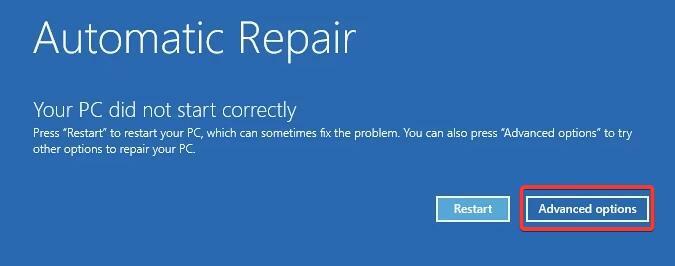
- Далі виберіть Усунення несправностей варіант.
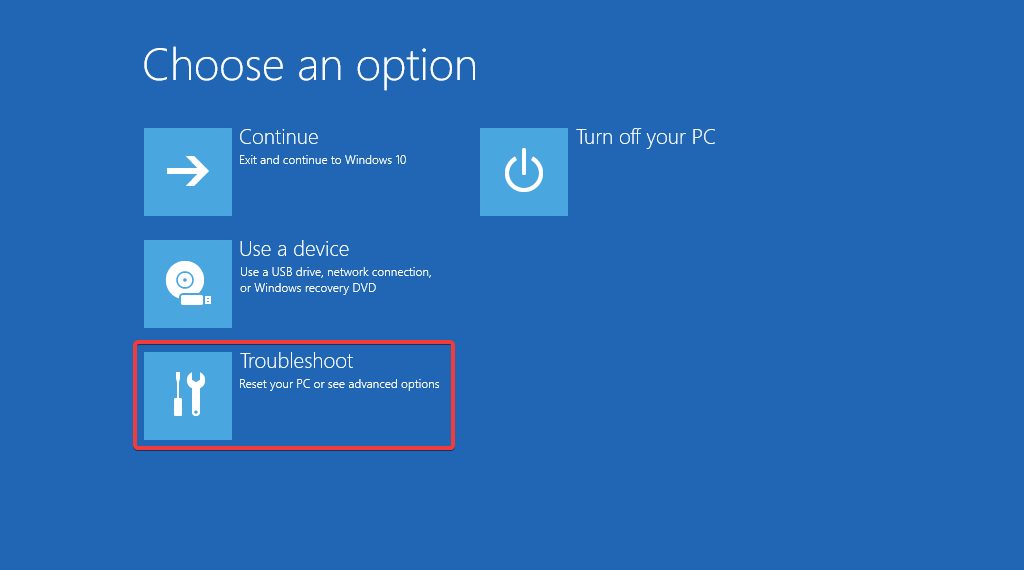
- Виберіть Розширені опції з наступного екрана.
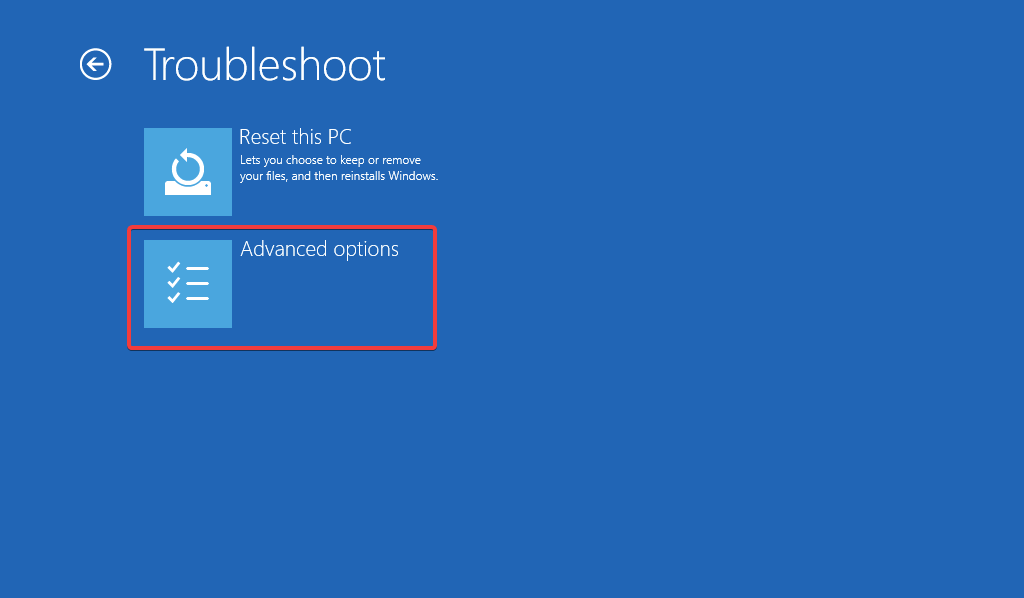
- Тепер виберіть Параметри запуску від Розширені опції вікно.
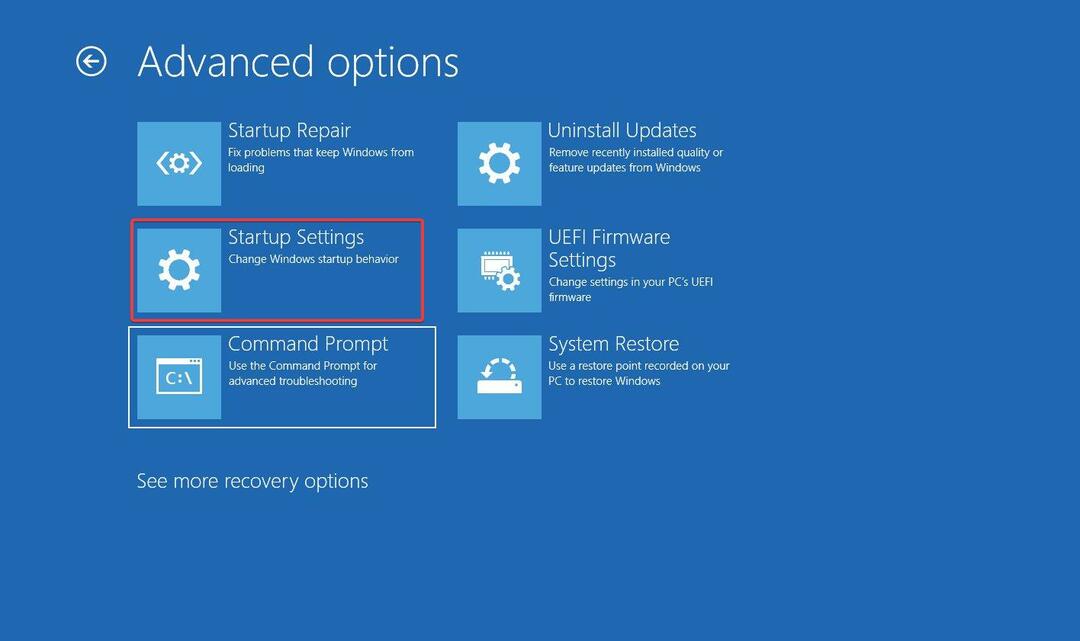
- Список опцій на екрані. Вдарити F5 ключ для ввімкнення Безпечний режим із мережею.
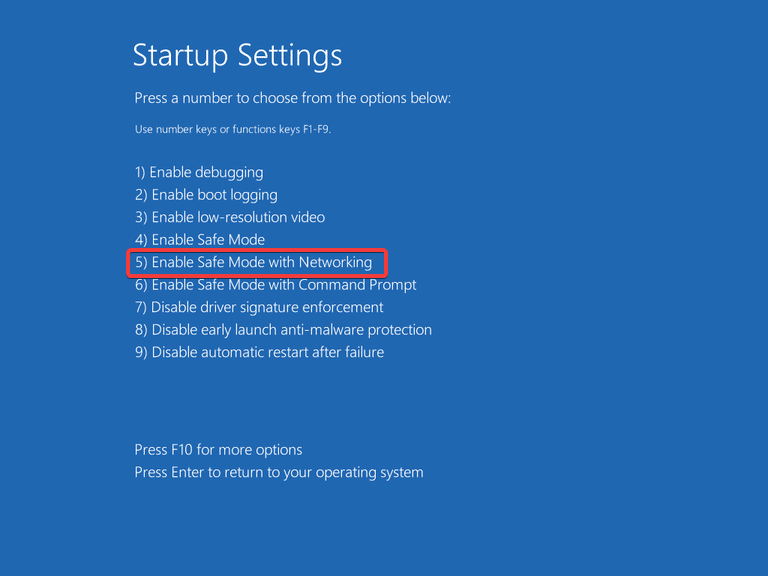
Ваш ПК працюватиме з мінімальною кількістю програм і системних драйверів. Тепер ви можете застосувати наведені нижче методи для успішного усунення проблеми BSOD srv2.sys.
2. Запустіть сканування SFC і DISM
- Натисніть вікна клавіша для запуску старт меню, вид cmd в Пошук бар і виберіть Запустити від імені адміністратора у правій частині результатів пошуку.
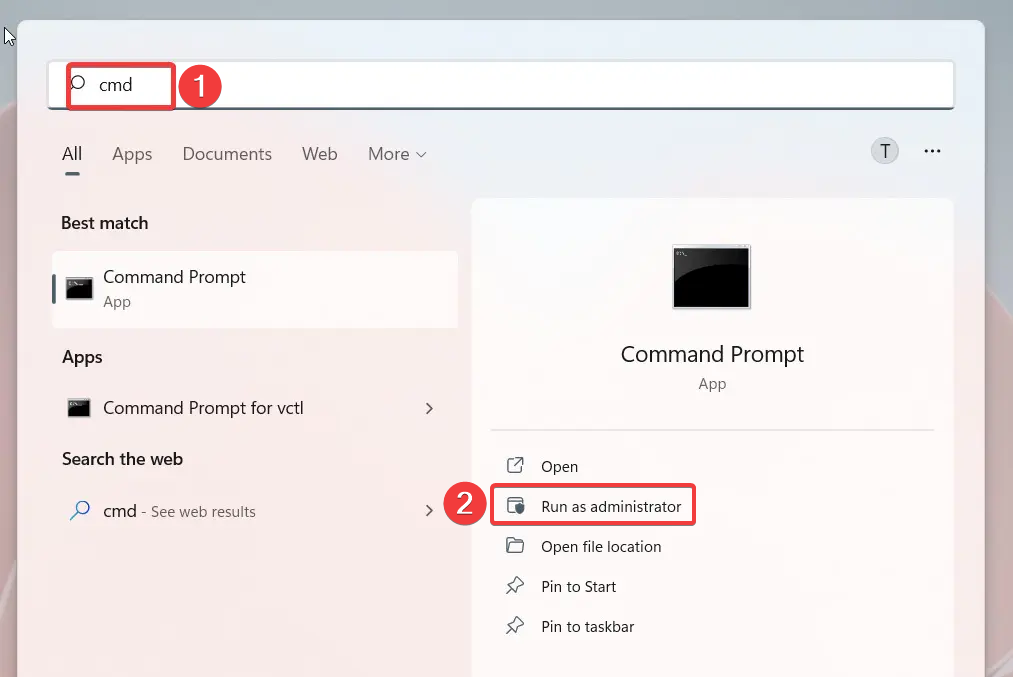
- Натисніть на Так кнопку на Контроль облікових записів користувачів запит для запуску командного рядка з правами адміністратора.
- Введіть або вставте наступну команду та натисніть Введіть ключ для сканування системних файлів за допомогою засобу перевірки системних файлів.
sfc/scannow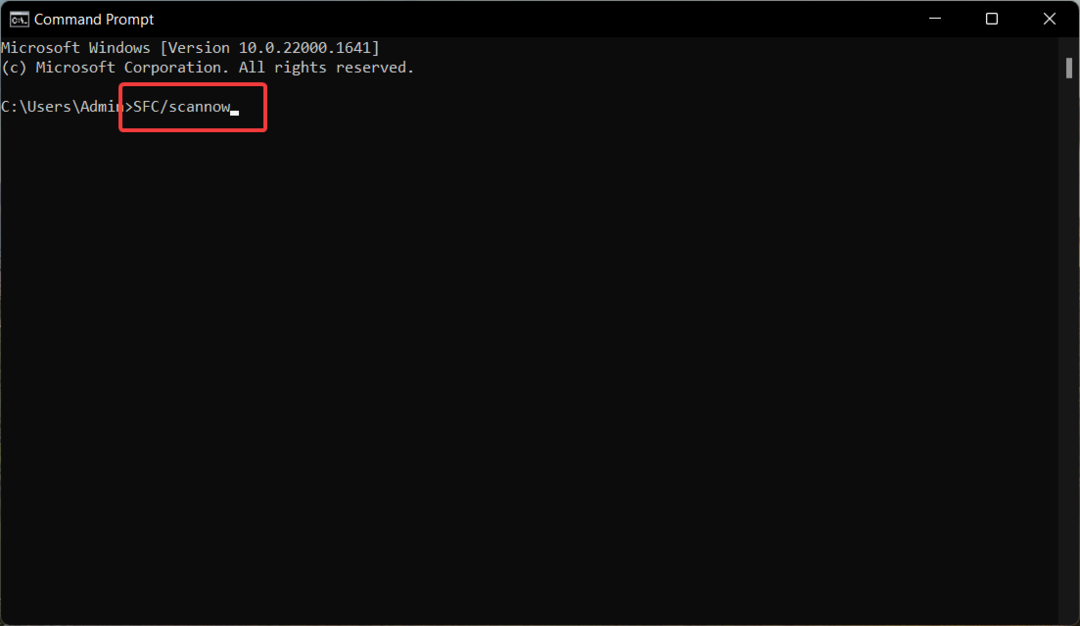
- Після того, як перевірка завершена на 100%, з’явиться повідомлення, введіть або скопіюйте та вставте ці команди одну за раз і натисніть Введіть ключ після кожного.
DISM /Онлайн /Cleanup-image /ScanhealthDISM /Онлайн /Cleanup-image /RestorehealthDISM /online /cleanup-image /startcomponentcleanup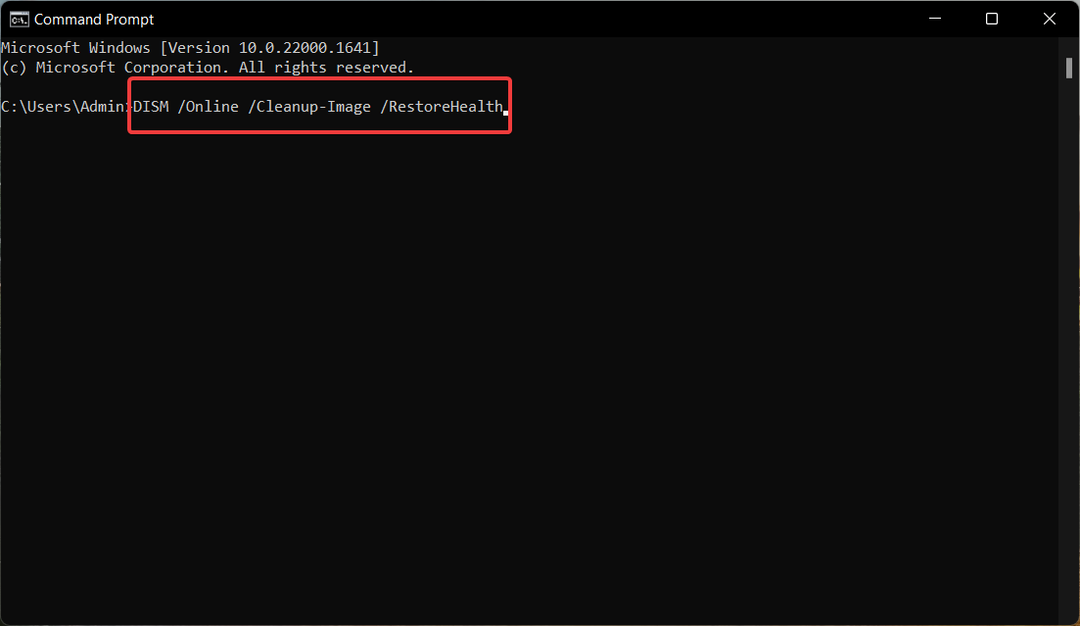
Сканування SFC аналізує вашу систему на наявність пошкоджених файлів, а інструмент DISM сканує та виправляє несправні образи системи Windows, які можуть викликати помилку синього екрана srv2.sys.
Замість використання процесів командного рядка ви можете діагностувати проблеми з ОС за допомогою спеціальних методів відновлення, подібних до наведеного нижче.
3. Виконайте команду CHKDSK
- Натисніть на вікна значок на панелі завдань, тип cmd у рядку пошуку вгорі та виберіть Запустити від імені адміністратора у розділі результатів пошуку.
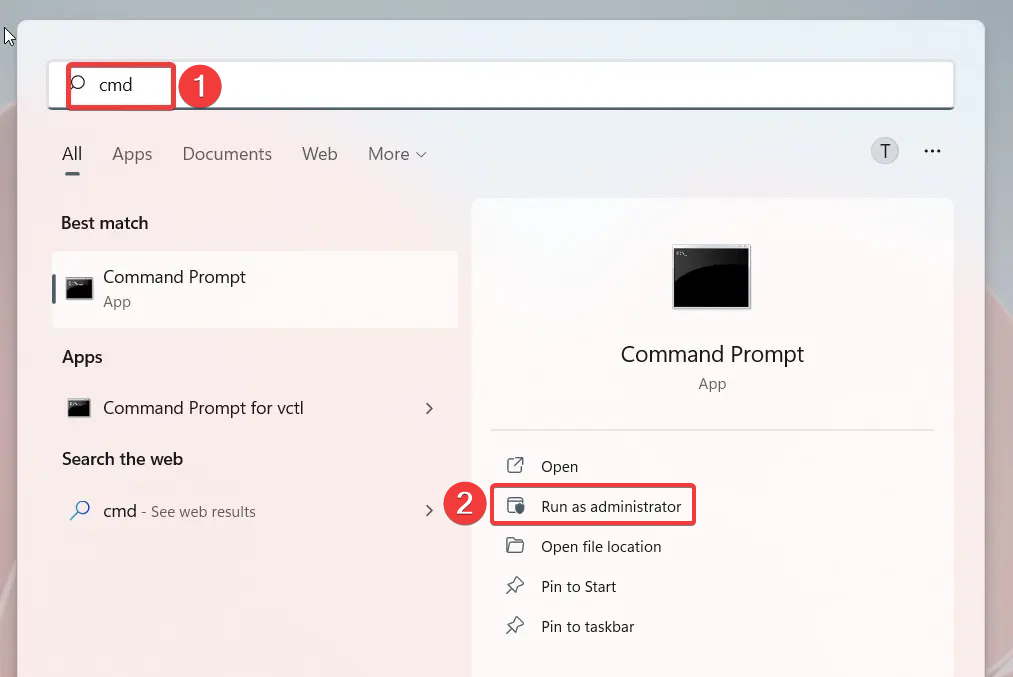
- Прес Так на Контроль дій користувача спливаюче вікно для запуску командного рядка з підвищеними дозволами.
- Тепер введіть наступну команду та натисніть Введіть клавіша для запуску утиліти перевірки диска. Ви можете замінити букву C буквою жорсткого диска, на якому встановлена операційна система.
chkdsk c: /f /r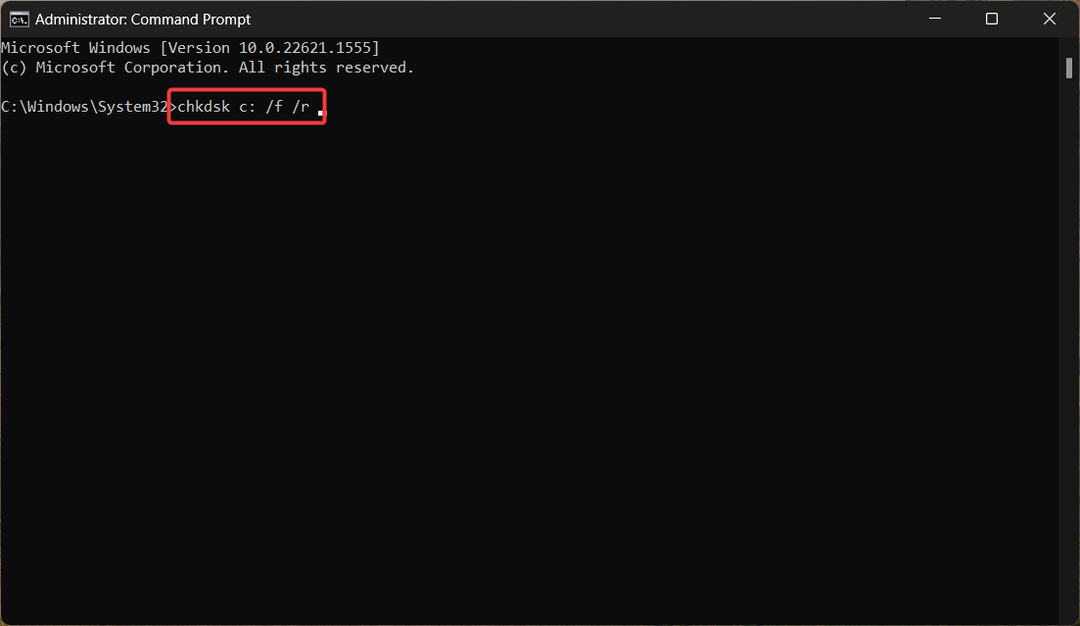
Команда CHKDSK просканує простір на жорсткому диску, щоб визначити пошкоджені сектори, автоматично відновити їх і створити звіт про стан. Після завершення процесу перезавантажте ПК; Сподіваємось, помилка BSOD srv2.sys більше не турбуватиме вас.
- Помилка виконання: не вдалося викликати Proc [Посібник з виправлення]
- 7 способів виправити помилку служби виконання Oculus Rift
- Rtwlane02.sys BSoD: 5 способів виправити це в Windows 10 і 11
4. Оновіть драйвери
- Клацніть правою кнопкою миші вікна значок і виберіть Диспетчер пристроїв від Швидкі посилання меню.
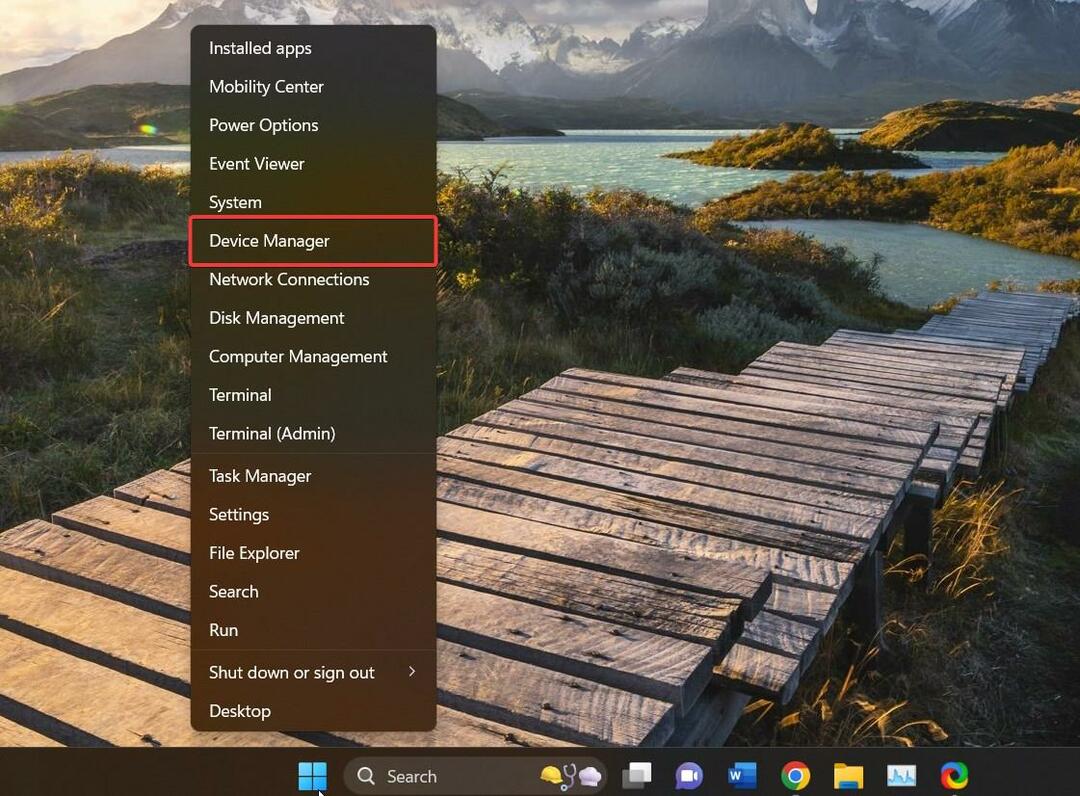
- Двічі клацніть на Адаптери дисплею категорію, щоб переглянути список пристроїв.
- Клацніть правою кнопкою миші відеокарту та виберіть Оновити драйвер з контекстного меню.
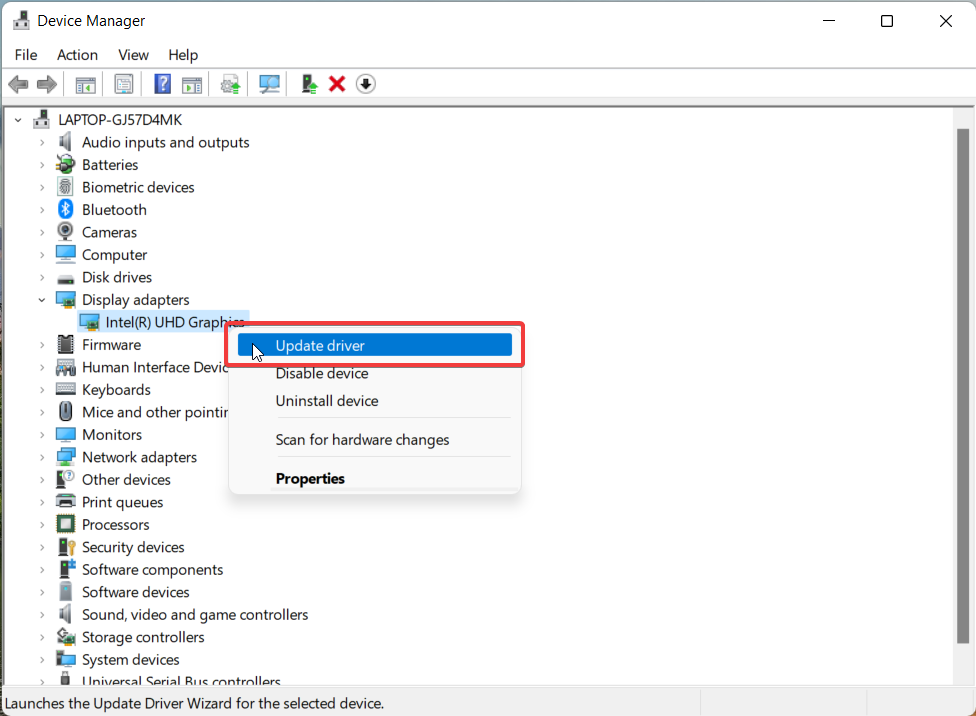
- Виберіть Автоматичний пошук драйверів варіант.
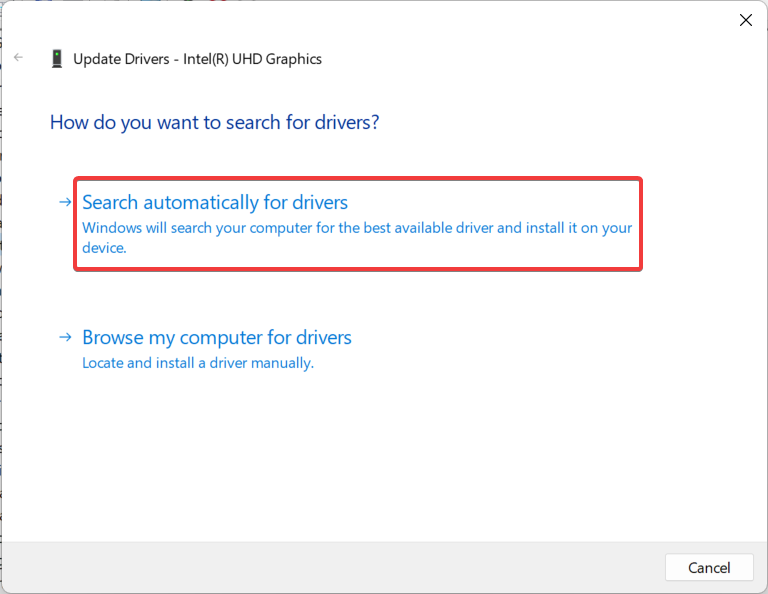
- Це запропонує вашому комп’ютеру знайти найкращий доступний драйвер для відеокарти в системі та автоматично завантажить та інсталює їх.
Однак, якщо ви бачите повідомлення про те, що найкращі драйвери вже встановлено, закрийте вікно Оновити драйвери та застосуйте інше способи оновлення графічних драйверів на ПК з Windows.
Виконайте той самий процес, щоб оновити застарілі драйвери по одному в кожній категорії.
5. Виконайте відновлення системи
- Натисніть на вікна щоб відкрити значок старт меню, вид створити точку відновлення у рядку пошуку та виберіть перший результат пошуку, до якого потрібно отримати доступ Властивості системи вікно.
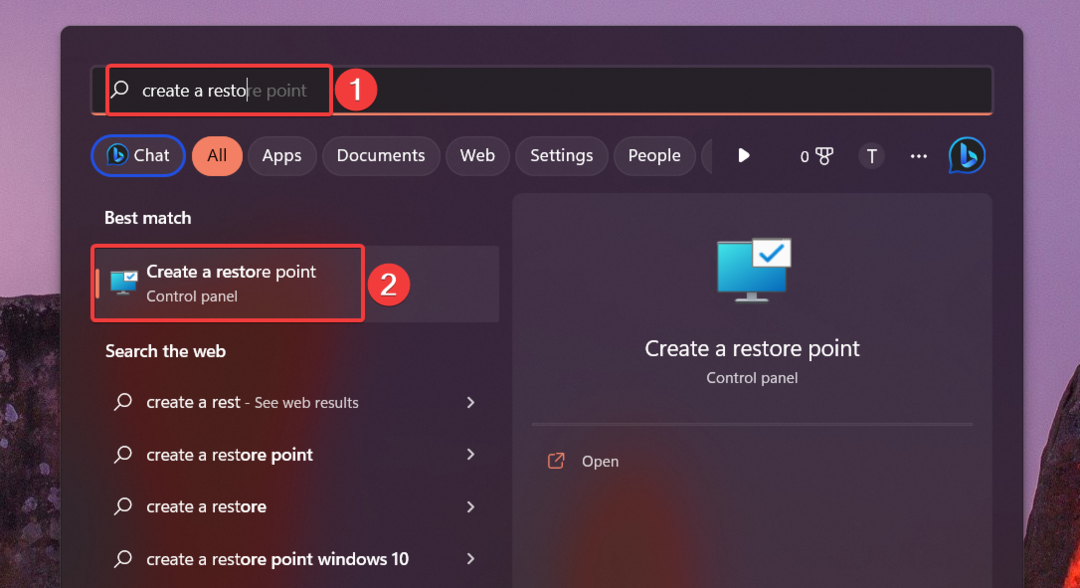
- Натисніть Відновлення системи кнопка, наявна в Захист системи вкладка.
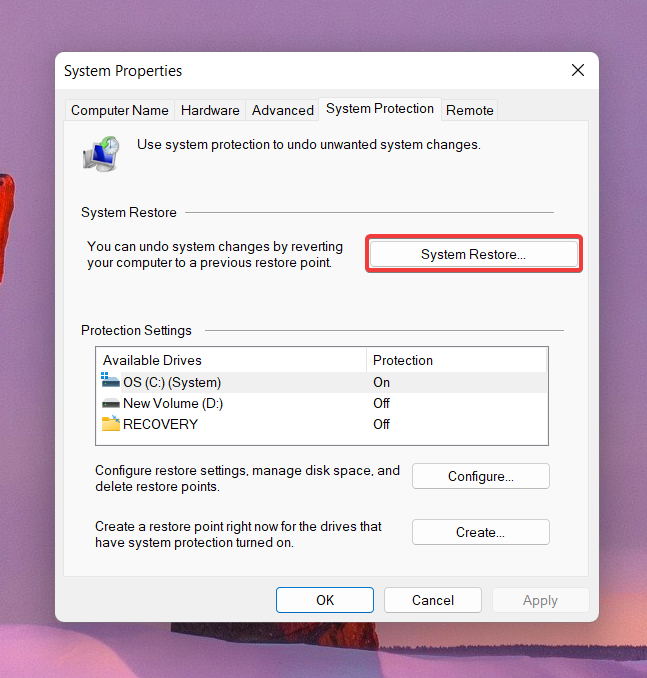
- Виберіть точку відновлення зі списку, де ваш ПК працював нормально, і натисніть Далі внизу праворуч.
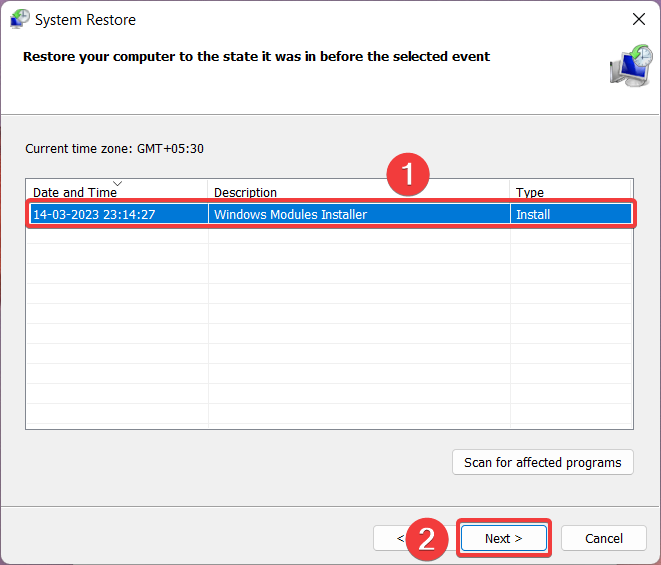
- Натисніть Закінчити кнопку на Підтвердьте точку відновлення вікно, щоб розпочати процес відновлення системи.
Майте на увазі, що відновити попередній стан комп’ютера можна, лише якщо ви створили точка відновлення у вашій системі до появи цієї помилки BSOD.
Сподіваємося, перелічені вище методи успішно усунули помилку BSOD srv2.sys, відновивши нормальний стан комп’ютера.
Звертайтеся до цього посібника, де б ви не зустріли BSOD з кодом помилки 0xc0000001 на вашому ПК.
Якщо вам потрібна додаткова допомога в цьому контексті, не соромтеся написати нам коментар нижче.
Все ще виникають проблеми?
СПОНСОРОВАНО
Якщо наведені вище пропозиції не допомогли вирішити вашу проблему, ваш комп’ютер може мати серйозніші проблеми з Windows. Ми пропонуємо вибрати комплексне рішення, наприклад Фортект для ефективного вирішення проблем. Після встановлення просто натисніть Переглянути та виправити кнопку, а потім натисніть Почати ремонт.


